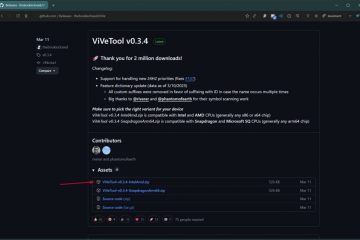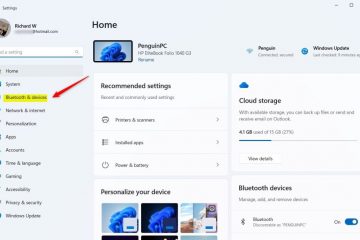Pelajari cara berpindah atau mengganti tab di Google Chrome dan Microsoft Edge menggunakan roda gulir di Mouse untuk navigasi yang lebih cepat.
Baik di Google Chrome atau Microsoft Edge, berpindah tab biasanya berarti Anda mengeklik tab yang ingin Anda alihkan atau menggunakan pintasan “Ctrl + Tab”untuk menelusuri semua tab yang tersedia. Namun, jika Anda mencari cara yang lebih cepat untuk berpindah tab, Anda dapat menggunakan roda gulir. Hal terbaiknya adalah meskipun gaya navigasi biasa baik-baik saja dalam banyak kasus, jika Anda memiliki banyak tab yang terbuka, menemukan dan mengklik tab satu per satu atau menekan pintasan keyboard berulang kali tidaklah mudah. Dalam kasus tersebut, menggunakan roda gulir untuk berpindah tab akan membuat hidup Anda lebih mudah.
Dalam panduan cepat dan mudah ini, saya akan menunjukkan langkah-langkah mengonfigurasi Windows untuk berpindah tab menggunakan roda gulir mouse di Chrome dan Edge. Mari kita mulai.

Sebelum Anda Mulai
Agar fitur ini berfungsi, kita harus menginstal perangkat lunak modding Windows sumber terbuka dan gratis yang disebut Windhawk. Diperlukan hak administrator untuk memasangnya.
Ubah Tab Peramban Menggunakan Roda Gulir Mouse di Chrome dan Edge
Dapatkan Windhawk dari situs web resmi.Klik dua kali file pemasang dan pasang Windhawk. Setelah memasang, cari dan buka Windhawk dari menu Start. Klik opsi “Jelajahi“di jendela utama. Ketik “scroll tabs with mouse wheel“di bilah pencarian atas dan tekan “Enter“. Klik tombol “Details“di bawah “Chrome/Edge scroll tabs with mouse wheel”.Klik “Instal“tombol.Tekan “Terima Risiko dan Instal“untuk menginstal mod.Tutup dan buka kembali browser. Mulai sekarang, letakkan penunjuk tetikus Anda di tab mana saja dan gunakan roda gulir untuk berpindah tab.
Langkah Terperinci (Dengan Tangkapan Layar)
Untuk memulai, kita perlu mengunduh dan menginstal Elang Angin. Untuk melakukannya, kunjungi situs web resmi pengembang dan klik tombol Unduh. Setelah itu, buka File Explorer (tekan tombol Windows + E), cari file yang diunduh, dan klik dua kali file tersebut. Ikuti wizard instalasi untuk menginstal Windhawk.
Selanjutnya, buka menu Start, cari “Windhawk“dan klik “Open“.

Tindakan ini membuka aplikasi Windhawk. Di dalamnya, klik tombol “Jelajahi“di bagian atas.

Sekarang, ketik “scroll tabs with mouse wheel“di bilah pencarian dan tekan “Masuk“. Ini memfilter mod yang tersedia dan menampilkan mod yang kita perlukan. Dari hasilnya, klik tombol “Detail“di bawah mod “Tab gulir Chrome/Edge dengan roda mouse“.

Tindakan di atas membuka halaman detail mod yang dipilih. Di sini, klik tombol “Instal“.

Sekarang, Anda akan melihat pesan peringatan. Cukup klik tombol “Terima Risiko dan Instal“untuk melanjutkan.

Setelah mod dipasang, tutup aplikasi Windhawk dan mulai ulang browser Anda. Setelah membuka kembali browser, Anda dapat mengubah tabnya dengan menempatkan kursor mouse pada bilah judul atau tab mana pun dan menggulir ke atas dan ke bawah menggunakan roda mouse.
—
Itu saja. Semudah itu untuk berpindah tab dengan roda gulir di Chrome dan Edge. Jika Anda memiliki pertanyaan atau butuh bantuan, beri komentar di bawah. Saya akan dengan senang hati membantu.